Mac의 Visual Studio는 Android 및 iOS 플랫폼용 모바일 애플리케이션을 빌드할 수 있는 기술입니다. 인기와 유용성에도 불구하고 VS Code Mac 제거 언젠가.
Visual Studio Community를 설치하면 몇 가지 추가 구성 요소를 설치하라는 메시지가 표시됩니다. Visual Studio 프로그램과 함께 자신도 모르게 시스템에 추가 소프트웨어를 설치했을 수 있습니다. 예를 들어 ASP.NET Core 또는 Xamarin.Forms를 다운로드한 경우 이들도 제거해야 합니다.
거의 모든 프로그램이 다양한 파일로 구성되어 있다는 점을 기억하는 것이 중요합니다. 사용자가 완전히 원하는 경우 Mac에서 앱 제거, 모든 서비스 파일을 삭제합니다. 장기적으로 이 절차는 컴퓨터의 다른 앱에서 원하지 않는 기술적 문제를 피하는 데 도움이 됩니다.
내용 : 1부. VS Code는 Mac에서 어디에 설치됩니까?2부. Mac에서 Visual Studio Code를 수동으로 제거하는 방법은 무엇입니까?3부. Mac에서 Visual Studio Code를 완전히 제거하려면 어떻게 해야 합니까?4 부. 결론
1부. VS Code는 Mac에서 어디에 설치됩니까?
Mac에서 VS Code를 제거하는 방법을 배우기 전에 먼저 이 앱에 대해 이야기하겠습니다. 그만큼 Visual Studio 코드 (VS Code)는 코딩을 쉽게 시작할 수 있게 해주는 사용 가능한 코딩 도구인 것 같습니다. 편집기를 변경할 필요 없이 거의 모든 코딩 언어를 코딩할 수 있습니다.
Visual Studio Code에서는 Java, JavaScript, Python, C++ 등 다양한 언어가 지원됩니다. 여러 개발자의 도구 상자에 꼭 필요한 구성 요소입니다. 다운로드하고 싶을 수도 있습니다 Visual Studio Code.app 공식 사이트에서 다운로드하거나 Homebrew 지침을 사용하여 macOS에 설치하세요. VS Code는 Mac에서 어디에 설치되나요? 일반 폴더는 다음과 같습니다. /Library/Application Support/Code.
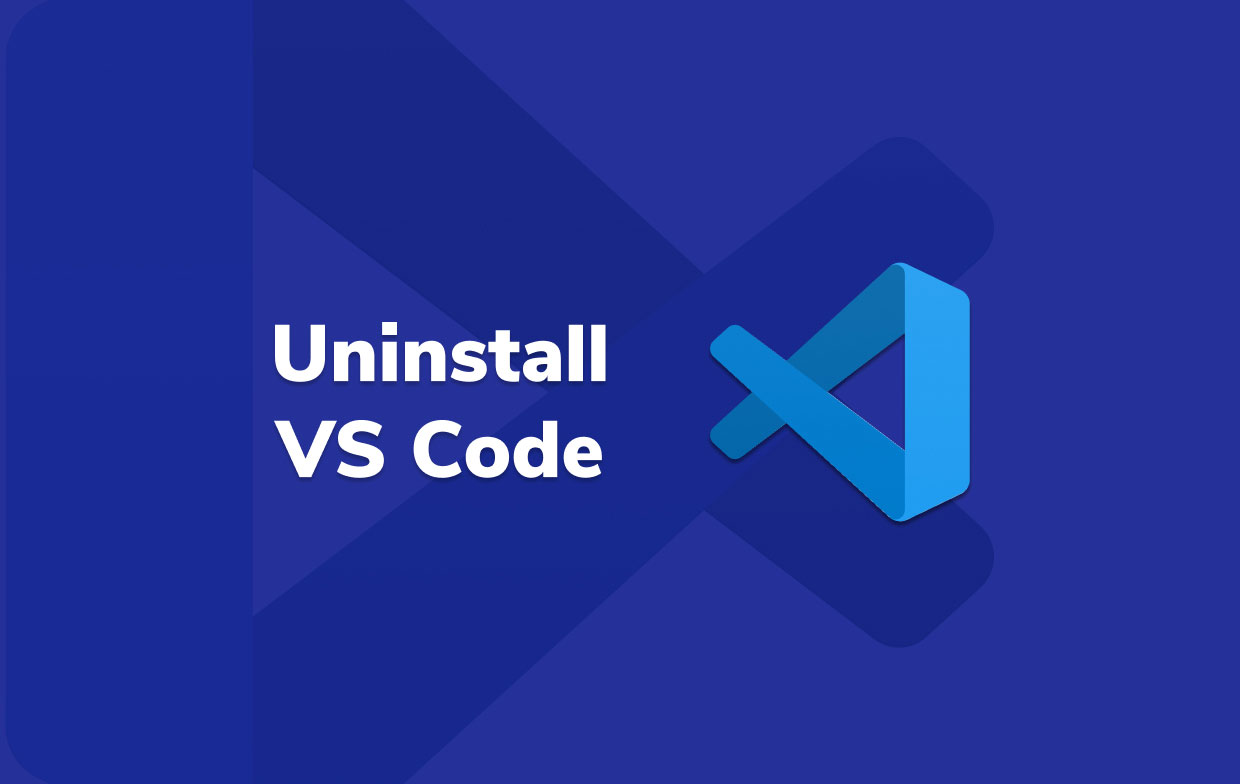
Visual Studio Code의 모든 장점에도 불구하고 많은 사용자가 경험하는 단점이 있습니다. 예를 들어 설정을 변경하기 어렵기 때문에 사용자에게 충분히 친숙하지 않고 가끔 실행될 때 CPU 사용량이 많아 프로그램이 정지, 느린 디버깅, 필요한 플러그인을 설치하기 어려워 때때로 VS Code가 충돌하는 등의 원인이 됩니다.
도움이 되지 않으면 아래 단계에 따라 Mac에서 VS Code를 제거할 수 있습니다. VSCode가 제대로 작동하지 않고 디버깅하는 데 몇 시간을 보낸 경우 VSCode를 처음부터 다시 설치해야 할 수도 있습니다.
2부. Mac에서 Visual Studio Code를 수동으로 제거하는 방법은 무엇입니까?
터미널을 사용하여 우분투에서 vs 코드를 제거하는 방법은 무엇입니까? 터미널을 사용하여 Mac에서 VS Code를 완전히 제거하려면 아래 지침을 따르십시오.
Visual Studio Code.app를 제외하고 다음에서 볼 수 있습니다. 어플리케이션 폴더, 아래는 대부분 VSCode가 Mac OS X에서 데이터를 보관하는 영역입니다.
rm -fr ~/Library/Preferences/com.microsoft.VSCode.helper.plistrm -fr ~/Library/Preferences/com.microsoft.VSCode.plistrm -fr ~/Library/Caches/com.microsoft.VSCoderm -fr ~/Library/Caches/com.microsoft.VSCode.ShipIt/rm -fr ~/Library/Application\ Support/Code/rm -fr ~/Library/Saved\ Application\ State/com.microsoft.VSCode.savedState/rm -fr ~/.vscode/
홈 디렉토리에는 숨겨진 확장 디렉토리가 있을 수도 있습니다. 모든 것을 제거하려면 해당 항목도 확인했는지 확인하십시오. 이들은 다음으로 시작합니다. .vscode- 접두사.
rm -rf ~/.vscode*
cd 다음 디렉토리를 시도하여 문제가 해결되었습니다 ...
/Users/<user>/Library/Application\ Support 그런 다음 Code라는 디렉터리를 지웁니다. 이 폴더에는 모든 설정이 들어 있으며 새로 설치해도 덮어쓰이지 않습니다. 전체 파일 구조를 보면 VSCode가 각 폴더에 고유한 이름을 사용한다는 것을 알 수 있습니다. 예를 들어, .vscode/, code/및 Visual Studio Code.app 디렉토리의 모든 공통 이름입니다.
- VS 코드 종료. 그렇지 않으면 전체 프로세스가 일부 오류 메시지를 트리거하거나 오류를 일으킬 수 있습니다. VSCode는 내 아이콘을 마우스 오른쪽 버튼으로 클릭하여 종료할 수 있습니다. 독 종료를 선택합니다. VSCode가 응답하지 않으면 다음을 사용하여 강제로 종료할 수 있습니다. 활동 모니터.
rm -rf $HOME/Library/Application\ Support/Coderm -rf $HOME/.vscode- 애플리케이션에서 오는 VSCode를 제거합니다.
- 필요할 때마다 VS Code를 다시 설치할 수 있습니다.
3부. Mac에서 Visual Studio Code를 완전히 제거하려면 어떻게 해야 합니까?
제거 유틸리티를 사용하여 PowerMyMac의 앱 제거 프로그램은 Mac에서 VS Code를 제거하는 가장 간단하고 빠른 방법입니다.
버튼을 몇 번만 클릭하면 불필요한 응용 프로그램 및 그 잔여물 삭제. PowerMyMac은 다운로드할 수 있는 무료 프로그램입니다. App Uninstaller를 사용하여 vscode macOS를 완전히 제거하는 방법을 살펴보겠습니다.
Visual Studio Code Mac을 자동으로 완전히 제거하려면 다음을 수행합니다.
- 클라임웍스와 함께 하늘과 닿는 여정을 시작하세요 주사 인사말 앱 제거 프로그램 도구. 스캔 프로세스가 완료될 때까지 기다립니다.
- 모든 것이 검사되면 설치된 앱이 왼쪽에 표시됩니다. 제거하려는 소프트웨어의 이름(예: Visual Studio Code)을 검색 상자에 입력합니다. 때를 VS Code.app을 클릭하십시오., 앱의 연결된 파일 및 폴더가 오른쪽에 표시됩니다.
- 제거하려는 모든 지원 파일을 선택하십시오. 선택하다 CLEAN 모든 항목을 제거합니다.
- 작업이 완료되면 "라는 단어가 포함된 팝업 알림이 표시됩니다.정리 완료", 제거가 완료되었음을 나타냅니다. 이제 VS Code Mac을 성공적으로 제거하는 방법을 알았습니다.
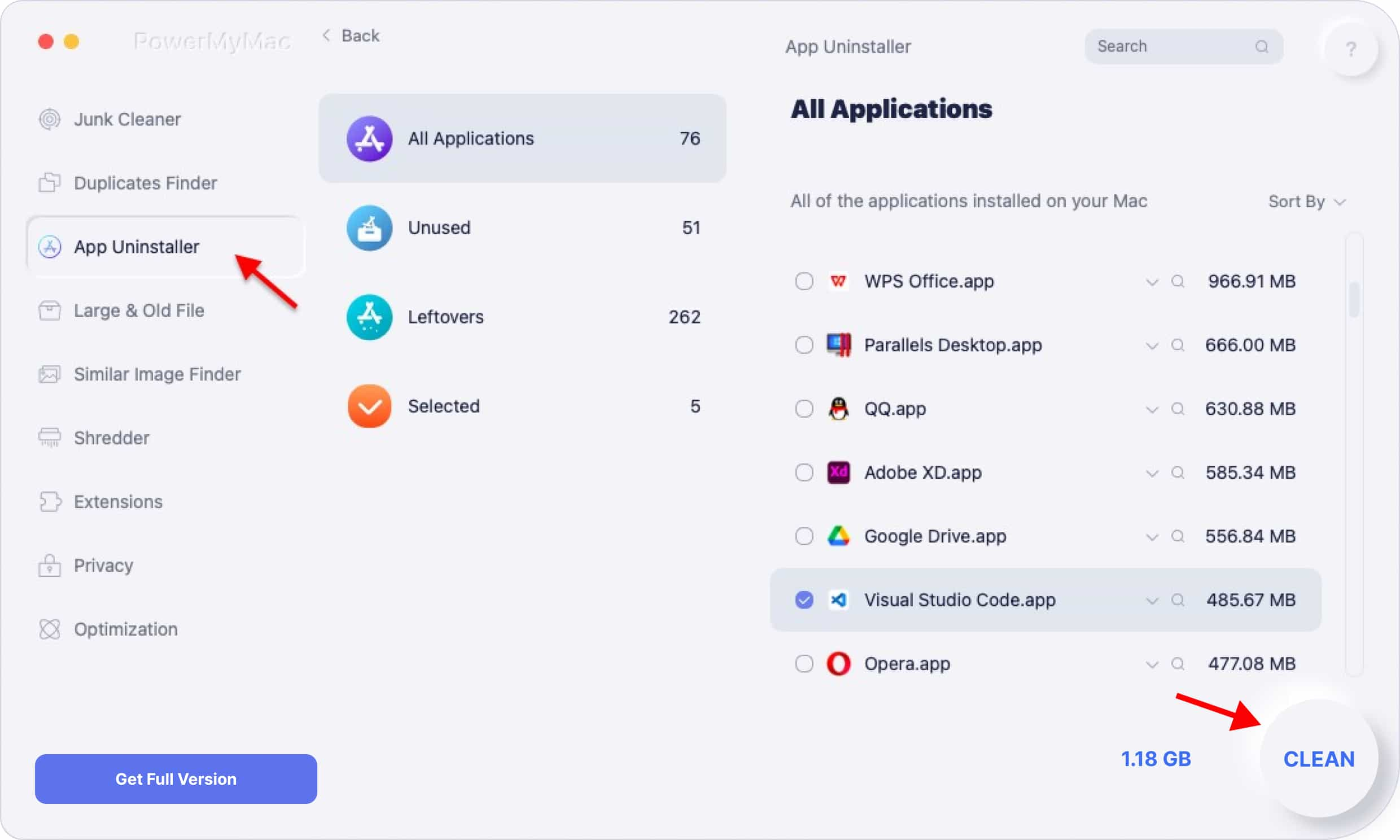
Visual Studio Code를 수동으로 삭제한 경우 Mac에서 남은 파일을 찾습니다. 이를 위해 PowerMyMac 앱을 사용할 수 있습니다.
4 부. 결론
사용자는 매일 어떤 종류의 장치에 여러 프로그램을 설치합니다. 특정 프로그램을 사용하지 않는 경우 해당 프로그램을 제거하여 하드 드라이브 공간을 확보해야 합니다. 남은 파일을 모두 제거하여 소프트웨어를 정확하고 완전히 제거하는 것이 중요합니다. 이 문서에서는 방법에 대한 지침을 제공받았습니다. Mac에서 VS 코드 제거 터미널을 수동으로 사용하고 자동으로 PowerMyMac의 앱 제거 프로그램.
더 쉽고 빠르게 하려면 PowerMyMac 앱을 사용할 수 있습니다. 제거를 수동으로 수행하면 너무 많은 시간이 걸리고 완전한 제거를 보장하지 않기 때문에 더 복잡해질 수 있습니다. 반면에 PowerMyMac은 작업을 수행하는 동안 장치를 효율적이고 안전하게 제거합니다.



